こんにちはデバイスチームの森です。
今回はネットワークデバイス Meraki(クラウド管理型Wi-Fiアクセスポイント)を導入した記事です。
導入経緯(執筆2021年4月)
世界情勢もあり、当社ではリモートワークをベースに各自業務を遂行しており、業務端末やモバイル端末においては、MDM(IntuneやJamf)を用いて統制しています。
元々の社風もありますがリモートワークの度合いが高まった為、端末以外の環境も強化すべく今回のMeraki導入に至りました!!
導入についてのざっくりの流れ
導入デバイス選定
Merakiが提供するデバイスのラインアップは有線/無線、屋内/屋外など 複数のラインアップがあります。
https://meraki.cisco.com/ja-jp/#
その中から設置する環境(戸建て?マンション?鉄筋?)や接続を想定している機器(台数)や、Wi-Fiの規格を確認し、機器を選定します。
今回は主にWi-Fi環境の強化/統制を前提に、アクセスポイントの導入という事で、下記デバイスを選定しました。
・アクセスポイント
MR36
https://meraki.cisco.com/ja-jp/product/wi-fi/indoor-access-points/mr36/
導入場所
当社の場合はリモートワークのため、導入場所がそれぞれの自宅となりますが、一般的な企業に当てはめて考えると「各拠点/支店への導入」と言うイメージで考えるとわかりやすいかと思います。
- 今回の導入対象
- シンジ宅(当社代表)
- 森宅
手配
Meraki製品のお取り扱いのある代理店を経由し、各種手続きから実機の配送まで約1か月程度、今回は大量導入では無かった事もあり、スムーズに手配が進みました。
機器が届いた!
開封
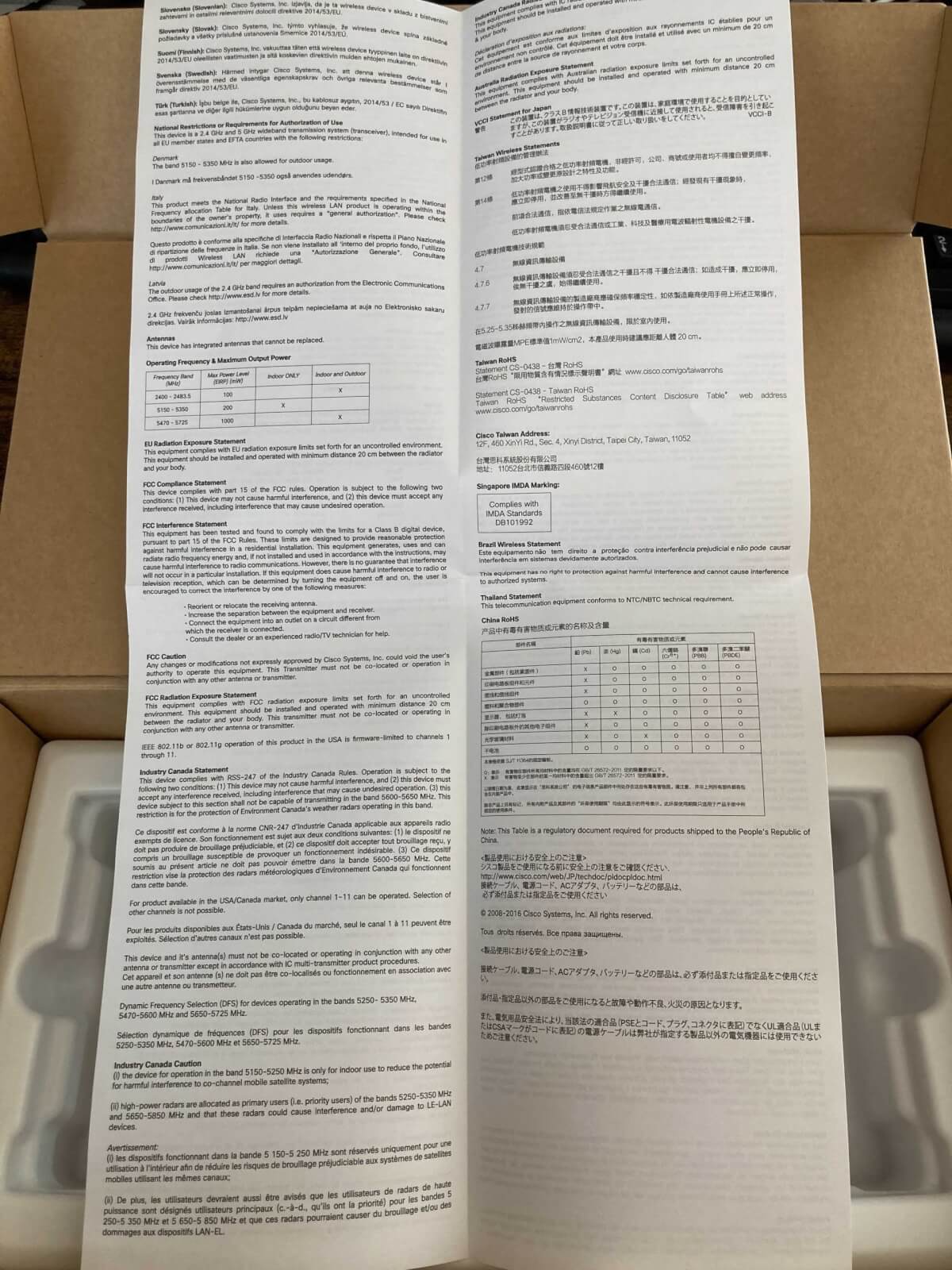
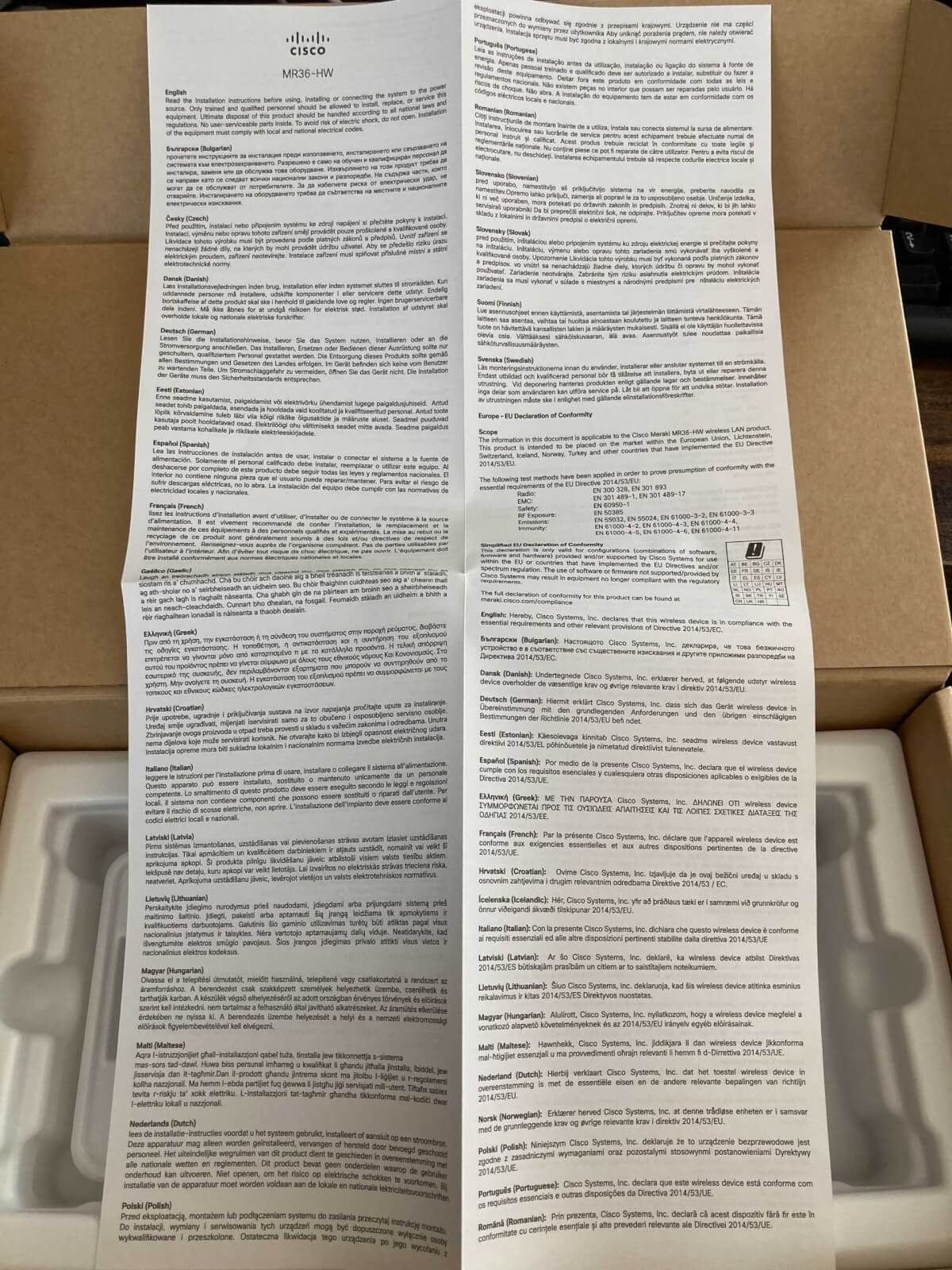
一般家庭向けの機器とは異なり、化粧箱を開けるとビニール袋はなく、簡易梱包となっています。そして同梱される付属品と簡単な注意書きを確認し、接続/設置に向けた準備に取り掛かります。
仕様/コネクタ/スイッチなど
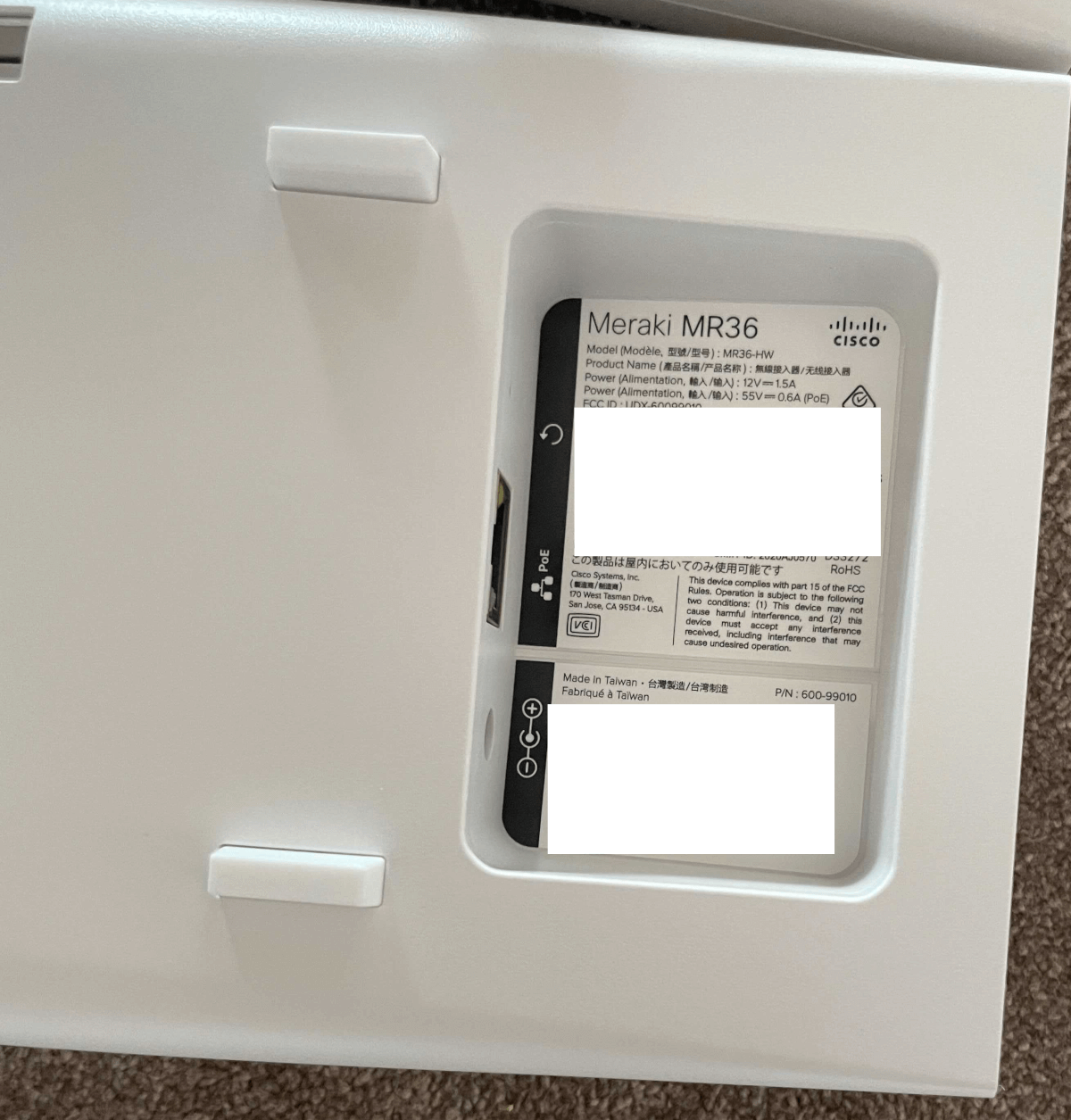
開梱して驚いたのが、MR36には「物理的なスイッチが1つもない」こと。
この手の機器には「電源スイッチ」や「リセットスイッチ」がありますが、それすらもありません。
外見からわかるのは、LED(1個)、LANコネクタ(1ポート/RJ-45)、電源供給用のACアダプタ(丸ピンコネクタ)のみです。

MR36はPoEに対応している為、対応機器と接続する事でACアダプターレスで駆動しますが、今回はPoE機器との接続ではない為、ACアダプターで電源を供給して稼働します。
本体は専用の金具とスクリューセットで設置

壁、天井など、取付位置ごとに適した方法が記載されています。

取付金具に水平器を標準で備えている為、金具固定時の水平精度を高められます。また各規格に対応した穴位置があり、壁面へのビス止めなどのマーキングも容易です。

Merakiダッシュボードからの設定
ライセンスのアクティベーションを行う
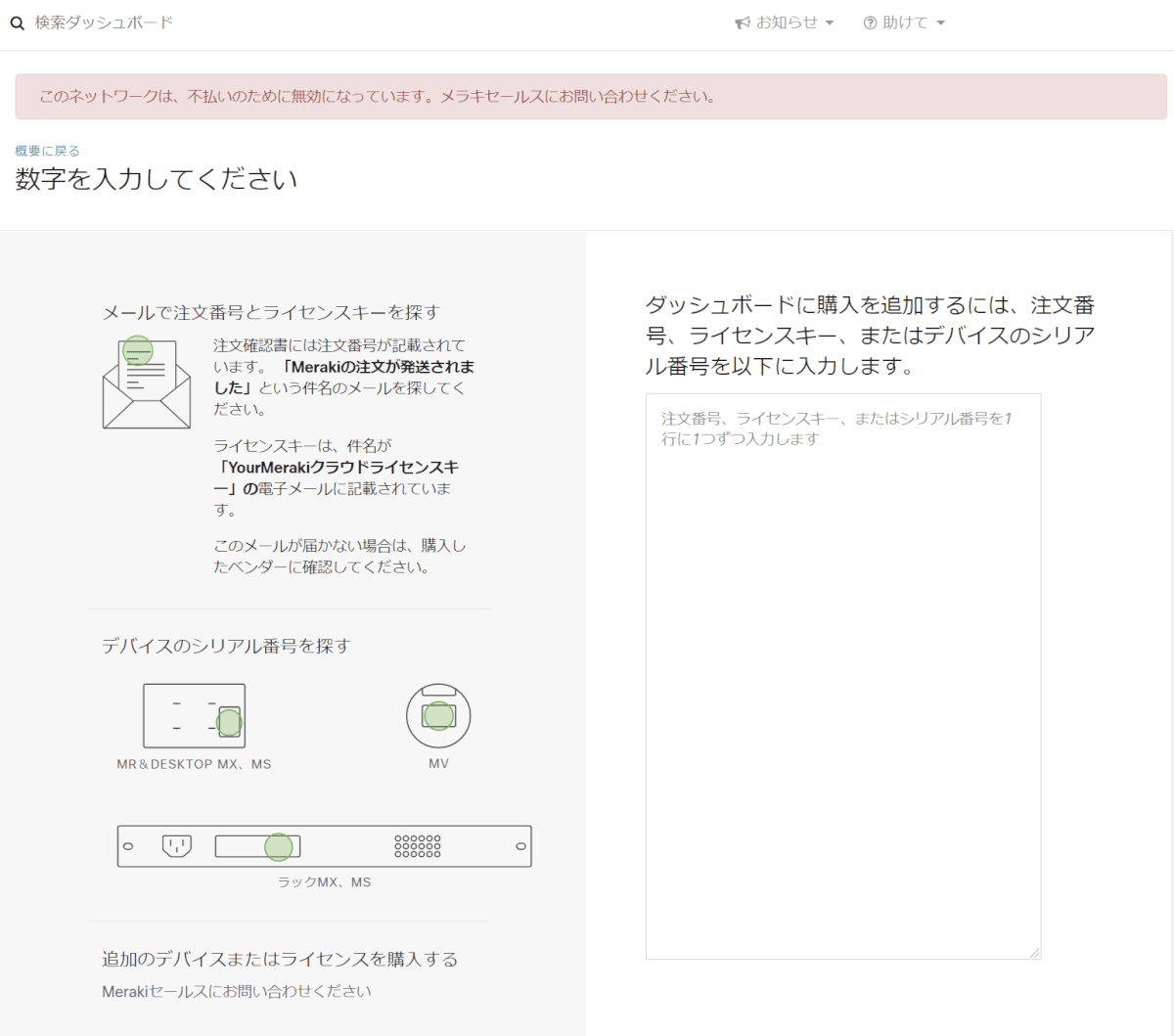
デバイスとともに適したライセンスを一緒に買います。購入時にデバイスと共にライセンスも同梱されるので、案内されたライセンスを元にダッシュボードからアクティベーションを行います。
設置場所情報(ネットワーク)を作成する
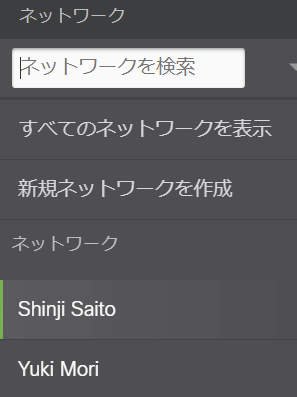
設置を行う2か所の設定(シンジ、森)の2カ所の設定を作成します。
この設定は設置場所(拠点)のイメージで、ダッシュボードから各APの確認や設定を投下するのに、ネットワークを分けるのが理想です。
SSIDを登録する
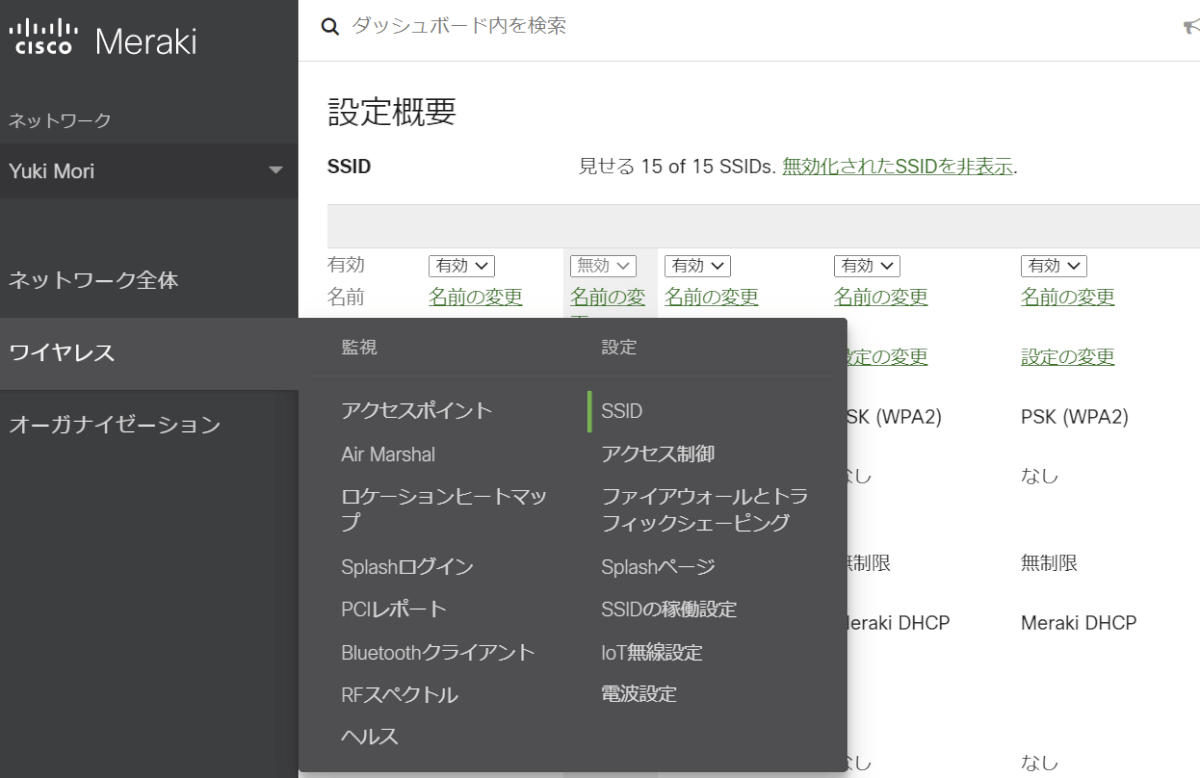
既に運用しているWi-Fiネットワークがある場合は、既存ネットワークの設定を控え、Merakiで引き継ぎます。
新規で設定を作成を行う場合はMerakiダッシュボード上から設定を作成します。
、対象機器を選択し、設定を配信します。
実際に利用するAPと当て込むSSIDを指定する
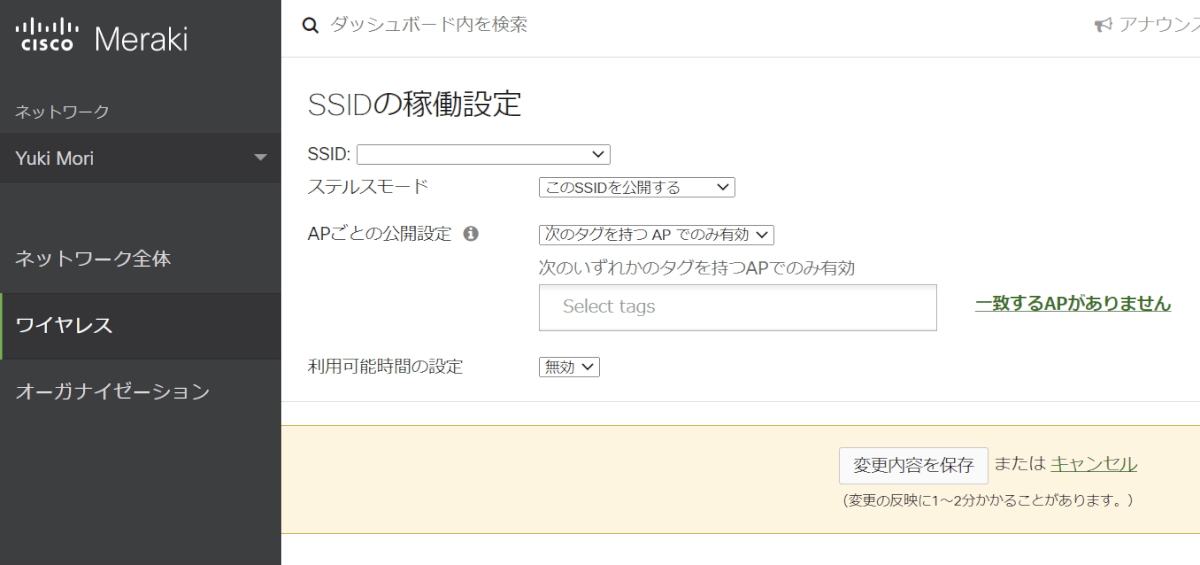
ダッシュボード上で作ったSSIDを、どのアクセスポイントで運用するか?を決めます。ダッシュボード上ですべての設定や管理が行えます。一般的なブロードバンドルーターのようにローカルネットワークでルーターにアクセスして管理画面場で設定を作成するのではなく、Merakiダッシュボード上で各種設定の作成を行い、作成した設定を配信すると、各APはネットワークを通じて設定を受け取り、設定通りに動くイメージです。
AP(MR36)を接続する
作成した設定が投下されるのを待つ

APに電源とネットワークケーブルを接続すると、自動的に電源が入りネットワークに繋がり、ダッシュボード上で作成した設定が適用されます。
※ MR36はPoEに対応している為、PoE対応機器と接続する事でLANケーブルを経由した給電動作が可能です。
初回電源投入時はAP上に設定がない為有線LANでの接続が必須になりますが、一度設定が適用されれば問題なく稼働します。
画像の通り、LEDはボディ横1か所のみ(ボディ横)で控えめな配置/配色でLEDの点灯・点滅・発色で動作状況もわかるようになっています。
動作テスト
既存のネットワーク機器と入れ替えて動作確認
電波干渉や通信ロスを避けるため、設置したAPが稼働し始めた事を確認してから、既存の機器を取り外します。
森家は以下のように機器を変更しました。
- Before
- ONU > ホームゲートウェイ > Wi-Fiルーター > 宅内機器
- After
- ONU > ホームゲートウェイ > Meraki AP > 宅内機器
どんな機器を繋いでるの?
改めて調べてみたら、かなり多くの機器がありました。
・PC
・NAS
・スマートフォン
・タブレット
・VRデバイス
・スマートスピーカー
・IoT機器
・TV
・固定電話
・ネットワークカメラ
有線/無線問わず、合計で22台ほどありました。(多すぎ?!)
有線機器はLANケーブルの物理的な接続ポート数を気にすれば良いだけですが、無線機器においてはデバイスによって対応している通信規格/電波帯の違いがあるため、注意が必要です。
パフォーマンスは?
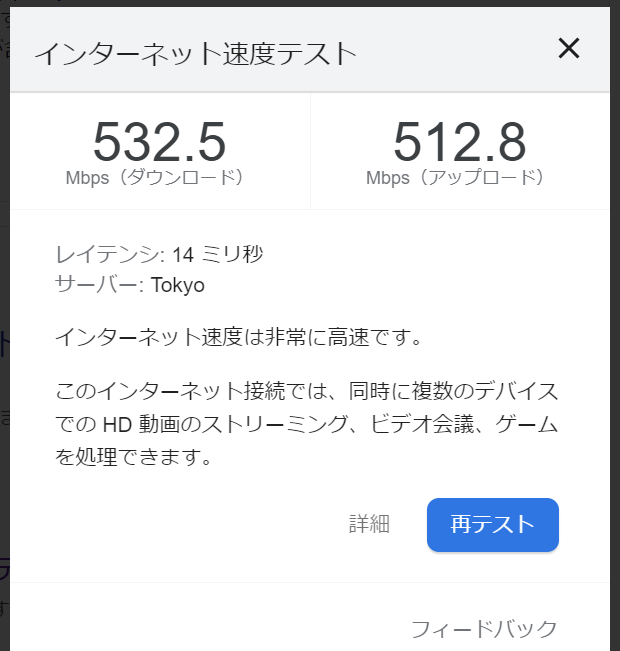
Googleでスピードテストを行った結果です。
森家のネットワークは時間帯によって速度の波が大きい(200-700Mbpsくらい)ですが、測定したタイミングはかなり速い方でした。
※ 1Gbps光回線契約、802.11ax規格で接続/測定。
この先の流れ
他社員の環境のヒアリング、機材手配
最終的には全社員の機器を入れ替えるべく、順番に社員の環境のヒアリングと手配を行い、機器の導入を進めます。
デプロイ設定の作成
各家庭で使っている無線LANネットワークの設定のヒアリングとMerakiダッシュボード上での設定の作成並びに配信を行います。
複数の電波を発するネットワーク機器が設置されていることで干渉の可能性が高まる為、必要最低限に機器を絞って運用します。
より深い設定の作り込み
今回作成した設定は必要最低限の設定のため、今後の運用を考え、暗号化の強化や設定の作り込みを行い、業務で使うネットワークをより強化します。
その他(ダッシュボード上で行える設定)
- 稼働時間設定
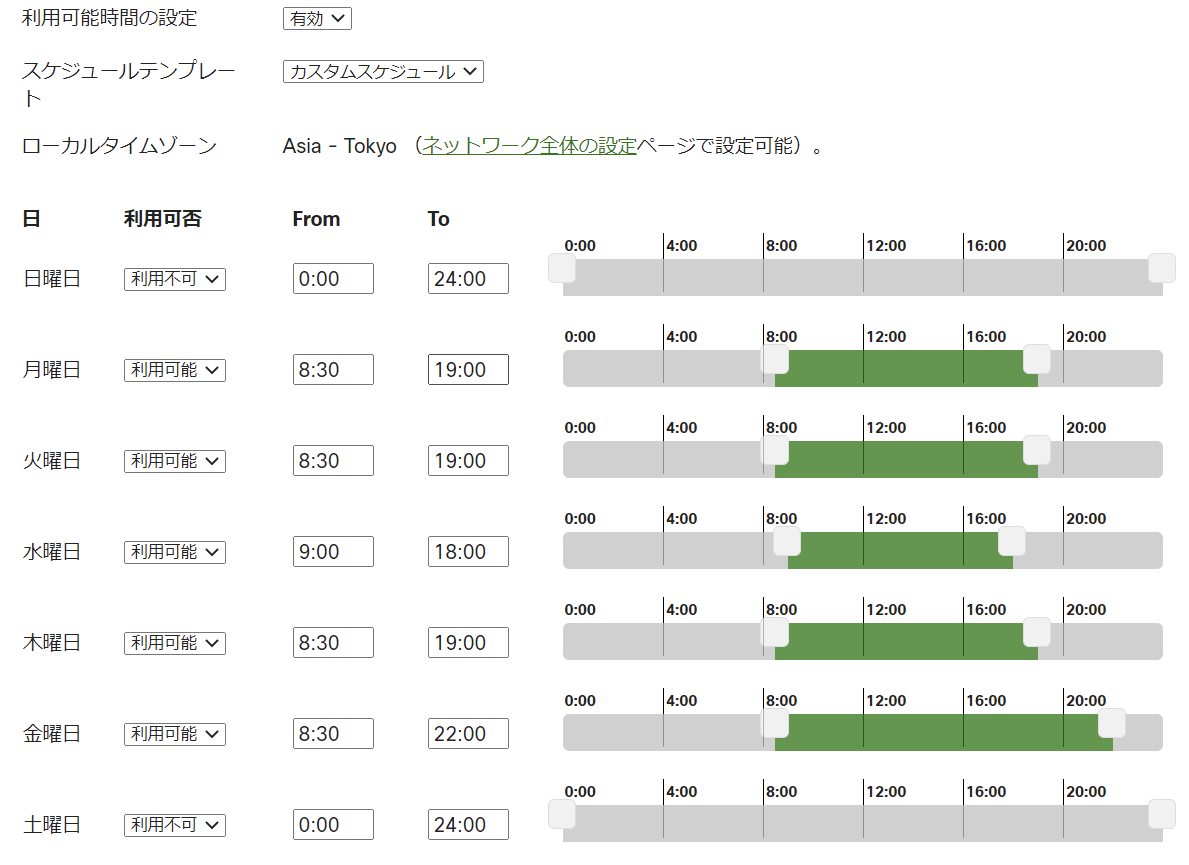
特定のSSIDの稼働時間を曜日別や時間別で細かく設定する事が出来るため、業務用Wi-Fi(SSID)の稼働時間を絞ったり、無効化させたりすることができます。
- 通信状況の可視化
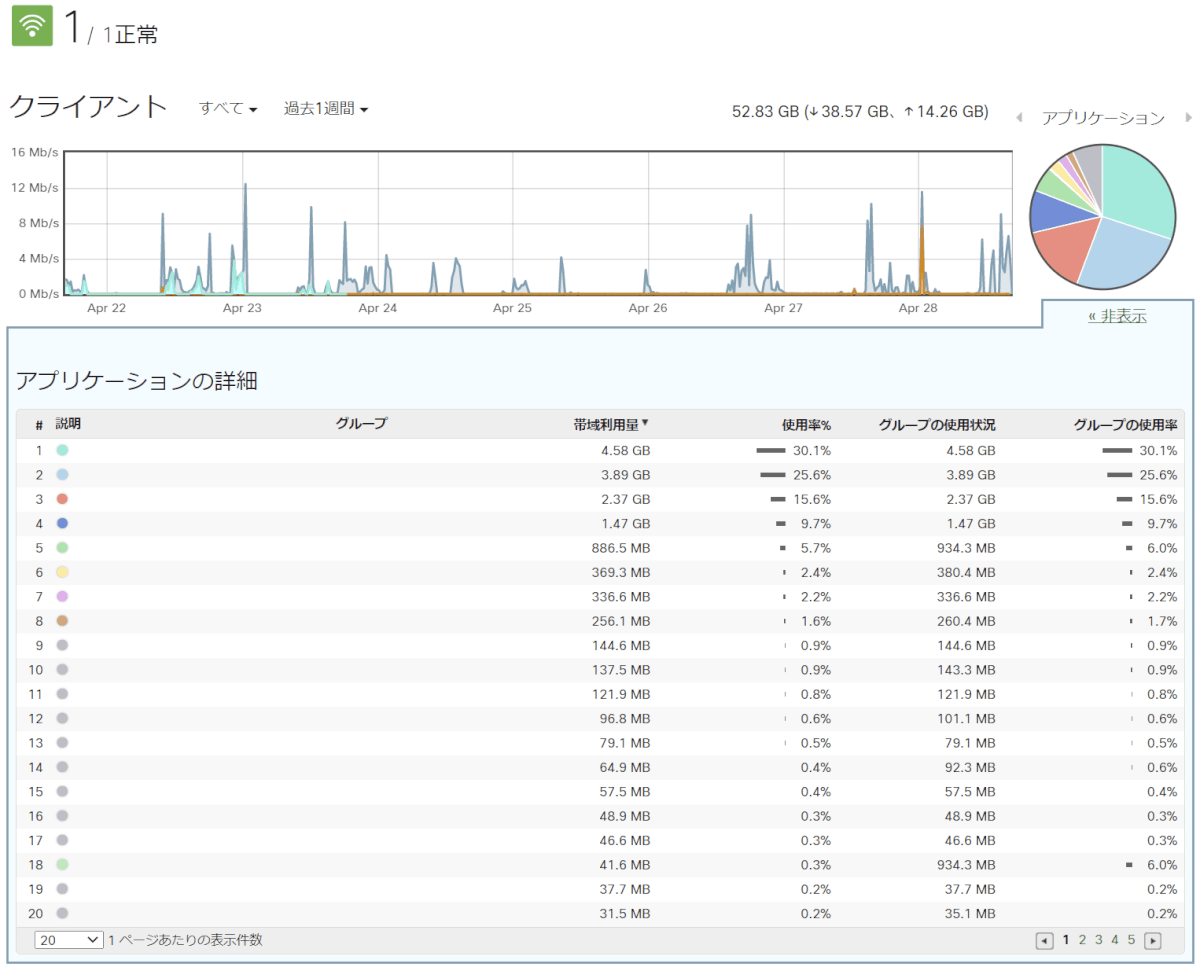
特定のAPを通じてアクセスしたサイトの、時間帯、端末、グループなど、詳細な統計情報を可視化できる為、ネットワークに問題が発生した際などは確認が容易になります。
まだ他にも沢山の便利な機能がありますが、今回のブログでの紹介はひとまずここまで となります。今後もテレワーク/リモート環境の配備や運用強化が続く中で、ネットワーク機器は重要な立ち位置になるものと考えます。各機器のリプレイスを行う際に、ぜひネットワーク周りも視野に入れて運用を検討ください。(当社でもMeraki製品の取り扱いを開始します!)

